セルフホスト型 Microsoft Edge 拡張機能
この記事では、独自の Web ストアでホストする拡張機能をパッケージ化する基本的なガイダンスを提供します。 また、組織内のデバイスとユーザーに拡張機能を展開する方法に関する手順も含まれています。
注
Microsoft 365 管理センターの専用の簡略化された管理ツールである Microsoft Edge 管理サービスが、現在ロールアウトされています。 詳細はこちらをご覧ください。
前提条件
独自の拡張機能を自己ホストするには、拡張機能とそのマニフェスト ファイル用に独自の Web ホスティング サービスを提供する必要があります。
Microsoft Edge アドオン Web サイトに記載されていないセルフホステッド拡張機能をインストールするには、Windows インスタンスを Microsoft Active Directory ドメインに参加させる必要があります。 セルフホステッド拡張機能は、Microsoft Entra ハイブリッド参加済みでない限り、Microsoft Entra 参加済みデバイスでは機能しません。
次の手順では、拡張機能が既に作成されていること、XML ファイルに関する経験があること、グループ ポリシーの構成に関する実用的な知識があること、および Windows レジストリの使用方法を理解していることを前提としています。
拡張機能を発行する
拡張機能を発行する前に、CRX (Chrome 拡張機能) ファイルにパックする必要があります。 拡張子を CRX ファイルとしてパッキングするためのガイドとして、次の手順を使用します。
Microsoft Edge アドレス バーで、[
edge://extensions] に移動し、まだ有効になっていない場合は 開発者モード を有効にします。[インストールされている拡張機能] で、[ 拡張機能をパック] をクリックして、 CRX ファイルを作成します。
[拡張機能をパック] ダイアログを使用して、拡張機能のソースを含むディレクトリを検索します。 ディレクトリを選択し、[拡張機能をパック]をクリックします。 これにより、PEM ファイルと共に CRX ファイルが作成されます。 拡張機能のバージョン更新を行うために必要なため、PEM ファイルを保存します。 次のスクリーンショットは、拡張機能のルート ディレクトリを検索する [拡張機能をパック] ダイアログを示しています。
![拡張機能のソース コードを検索する [拡張機能をパック] ダイアログ。](media/microsoft-edge-manage-extensions-webstore/manage-extensions-pack-dialog.png)
重要
PEM ファイルは拡張機能のキーであり、今後の更新に必要であるため、安全な場所に保存します。
CRX ファイルを [拡張機能] ウィンドウにドラッグし、読み込まれることを確認します。
拡張機能をテストし、ID フィールド (これは CRX ID) とバージョン番号をメモします。 この情報は後で必要になります。 次のスクリーンショットは、CRX ID を持つテスト拡張機能を示しています。
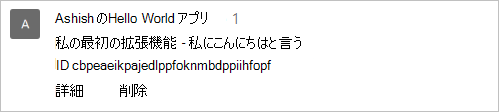
CRX ファイルをホストにアップロードし、ダウンロード元の URL をメモします。 この情報は、XML マニフェスト ファイルに必要です。
アプリ/拡張機能 ID、ダウンロード URL、およびバージョンを使用してマニフェスト XML ファイルを作成するには、次のフィールドを定義します。
- appid - 手順 5 の内線番号 ID
- codebase - 手順 6 からの CRX ファイルのダウンロード場所
- version - 拡張機能のマニフェストで指定されたバージョンと一致する必要があるアプリ/拡張機能のバージョン。
次のコード スニペットは、XML マニフェスト ファイルの例を示しています。
<?xml version='1.0' encoding='UTF-8'?> <gupdate xmlns='http://www.google.com/update2/response' protocol='2.0'> <app appid='ekilpdeokbpjmminmhfcgkncmmohmfeb'> <updatecheck codebase='https://app.somecompany.com/extensionfolder/helloworld.crx' version='1.0' /> </app> </gupdate>詳細については、「Microsoft Edge の拡張機能の自動更新 - Microsoft Edge の開発」を参照してください。
完了済み XML ファイルを、ダウンロードした元の場所にアップロードして、その URL をメモします。 この URL は、グループ ポリシーを使用して拡張機能をインストールするときに必要です。 「プライベート ホスト拡張機能の配布」を参照してください。
重要
拡張機能のホスティング場所には認証は必要ありません。 ユーザー デバイスを使用する場所にユーザー デバイスがアクセスできる必要があります。
拡張機能への更新プログラムの発行
更新された拡張機能を変更してテストした後、公開できます。 更新プログラムを発行するためのガイドとして、次の手順を使用します。
次の構文:
"version":"versionString"を使用して、拡張機能のマニフェスト..JSON ファイルのバージョン番号を高い数値に変更します。 "version":"1.0" の場合は、"version":"1.1" または "1.0" より大きい数値に更新できます。前の手順でマニフェスト ファイルに格納した番号と一致する XML ファイル
<updatecheck>の "version" を更新します。 次に、例を示します。<updatecheck codebase='https://app.somecompany.com/extensionfolder/helloworld.crx' version='1.1' />新しい変更を含む CRX ファイルを作成します。
edge://extensionsに移動し、開発者モードを有効にします。[拡張機能のパック] をクリックし、拡張ソースのディレクトリに移動します。
重要
CRX ファイルが初めて作成されたときに、生成され保存されたのと同じ PEM ファイルを使用します。 同じ PEM ファイルを使用しない場合、拡張機能のアプリ ID が変更され、更新プログラムは新しい拡張機能として扱われます。
CRX ファイルを [拡張機能] ウィンドウにドラッグ アンド ドロップし、読み込まれることを確認します。 この操作の後、拡張機能は無効になります。 これを有効にするには、拡張機能の CRX ID を ExtensionInstallAllowList ポリシーに追加します。
更新された拡張機能をテストします。
古い CRX ファイルと XML ファイルを、更新された拡張子の新しいファイルに置き換えます。
拡張機能の変更は、次のポリシー同期サイクル中に取得されます。 拡張機能の更新の詳細については、「URLのアップデート」 および 「マニフェストのアップデート」を参照してください。
プライベート ホスト拡張機能の配布
CRX ファイルがホストされている場所のリンクを共有し、ユーザーがブラウザーで URL を入力するとすぐに拡張機能がダウンロードおよびインストールされます。 ユーザーは、 edge://extensions ページから拡張機能を有効にすることができます。 ユーザーがセルフホステッド拡張機能をインストールできるようにするには、拡張機能 CRX ID を ExtensionInstallAllowList ポリシーに追加し、CRX ファイルがホストされている場所の URL を ExtensionInstallSources ポリシーに追加する必要があります。
または、グループ ポリシー ExtensionInstallForceList を使用して、ユーザーのデバイスに拡張機能を強制的にインストールすることもできます。
これらのポリシーは、選択したユーザー、デバイス、または両方に適用できます。 ただし、ポリシーの更新は瞬時には行われず、ポリシー設定が有効になるには時間がかかります。